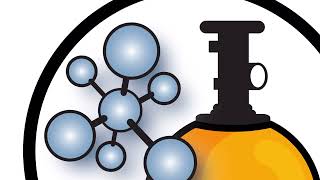Код проекта [ Ссылка ]
Как стать спонсором канала за 1$, чтобы помочь с закупкой расходных материалов, и недостающих инструментов [ Ссылка ]
Проекты на базе Arduino Nano:
Автоматический привод для шасси квадрокоптера [ Ссылка ]
Дубликатор домофонных ключей [ Ссылка ]
Как переделать сервомотор с 180 на 360 градусов [ Ссылка ]
Управление двумя униполярными шаговыми моторами по Bluetooth [ Ссылка ]
Самодельный rgb контроллер для 2 rgb лент [ Ссылка ]
Полезные программы:
Arduino ide для начинающих [ Ссылка ]
Симулятор Arduino UnoArduSim [ Ссылка ]
Один из подписчиков попросил сделать пример меню, для Arduino, которое должно отображаться, на 2 рядном 16 символьном i2c lcd дисплее.
Чтобы при помощи кнопок, можно было перемещаться по меню, управлять например светодиодами и какой-то простенькой программой.
Основой проекта является плата Arduino Nano, и i2c lcd дисплей, также использую 4 кнопки, 5 маломощных светодиодов, 5 сопротивлений на 500 ом, макетную плату, и соединительные провода.
На видео показываю, как это работает, и объясняю содержимое скетча, что бы вам было легче ориентироваться.
Для управления использую 4 кнопки, «Ок», «Выход», «Вверх», и «Вниз».
При включении платы Arduino, на экран выводится главная страница.
Нажимаем ОК, и попадаем в меню с пятью блоками.
Здесь можно перемещаться по кругу как в одну, так и в другую сторону. Выбрав интересующий блок, нажимаем Ок, и попадаем в блок с настройкой.
Вернуться обратно на главную, можно нажав дважды на кнопку выход, или нажатием и удержанием кнопки выход.
Если открыть четвертую программу, то увидим надпись “Blink”. Я ее так подписал, потому что данная программа выполняет включения и выключения зеленого светодиода, также, как это происходит в стандартном примере Blink.
Вместо простого включения светодиодов, можно запрограммировать какие-то алгоритмы, и организовать возможность управления, и настройки этих алгоритмов.
Изначально скетч не подходит для платы Arduini Nano!!!
Дело в том, что приложение UnoArduSim, в котором создавался и тестировался скетч, поддерживает только библиотеку "Adafruit_LiquidCrystal.h", а плата Arduino nano, в которую будет загружаться этот скетч, не поддерживает эту библиотеку.
Я заменю ее, на библиотеку LiquidCrystal I2C. Укажу об]ект библиотеки с именем lcd, а также I2C адрес, и размер lcd дисплея.
Для инициализации дисплея, надо удалить содержимое скобок, и указать здесь команду init.
Еще перед void loop(ом) надо объявить функцию void blink4(), иначе при компиляции скетча, приложение Arduino ide будет выдавать ошибку.
Также ошибку может выдавать, если у вас отсутствует библиотека LiquidCrystal I2C. Это можно исправить двумя способами: подключить ту библиотеку, которая у вас имеется, или загрузить эту библиотеку, через вкладку Скетч/ подключить библиотеку/управлять библиотеками.
После обновления списка библиотек, в окно для поиска напишите запрос LiquidCrystal I2C. В списке найдите эту библиотеку, выделите и нажмите установить.
У меня кнопка установить отсутствует, так как библиотека уже установлена. Когда библиотека установится, закрываете это окно, и можно загружать скетч на плату.
Когда скетч загрузится, то можно подключать дисплей к контактам A4 и A5. Светодиоды подключаем к контактам, которые указаны в скетче, в моем случае это 0, 1, 2, 3, и 4.
Кнопки также подключаем к контактам, которые были указаны в скетче, в моем случае это 14, 15, 16, и 17.
Затем подключаем питание, и проверяем.
#arduinoprojects #lcd #arduino